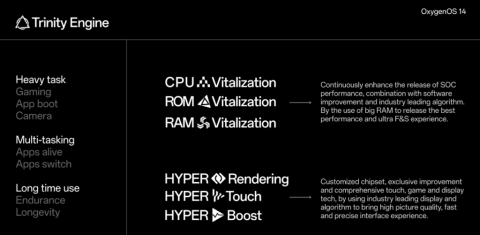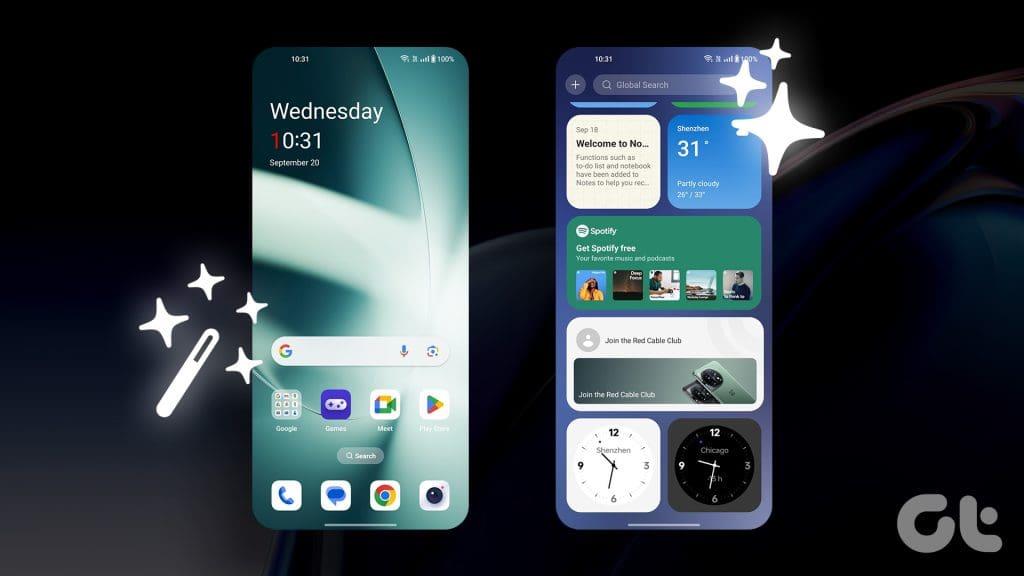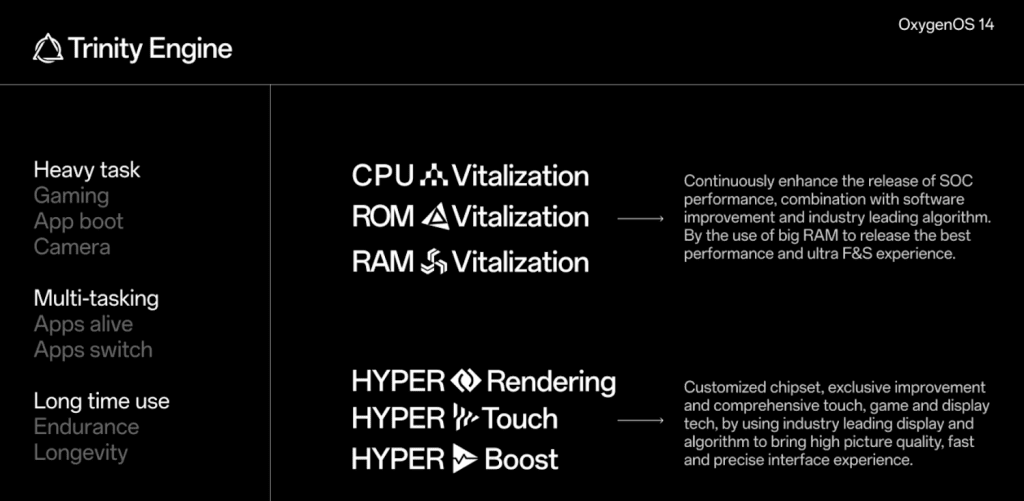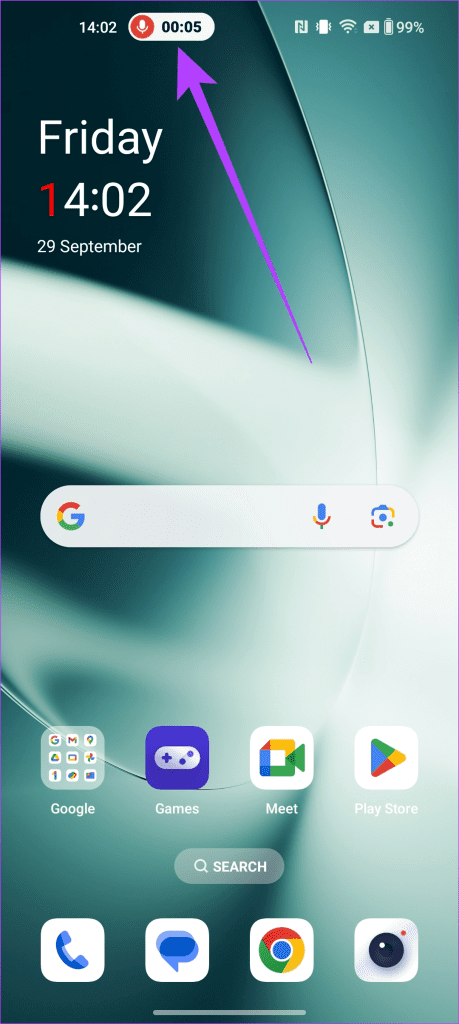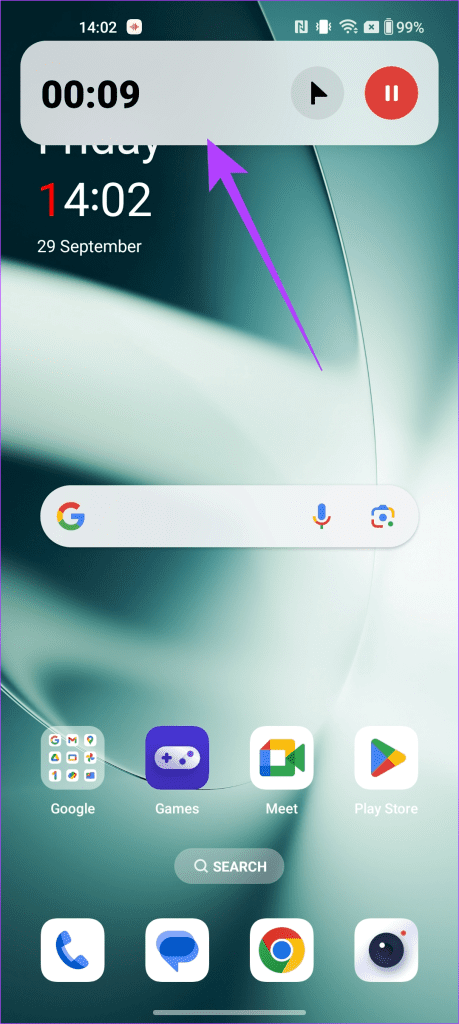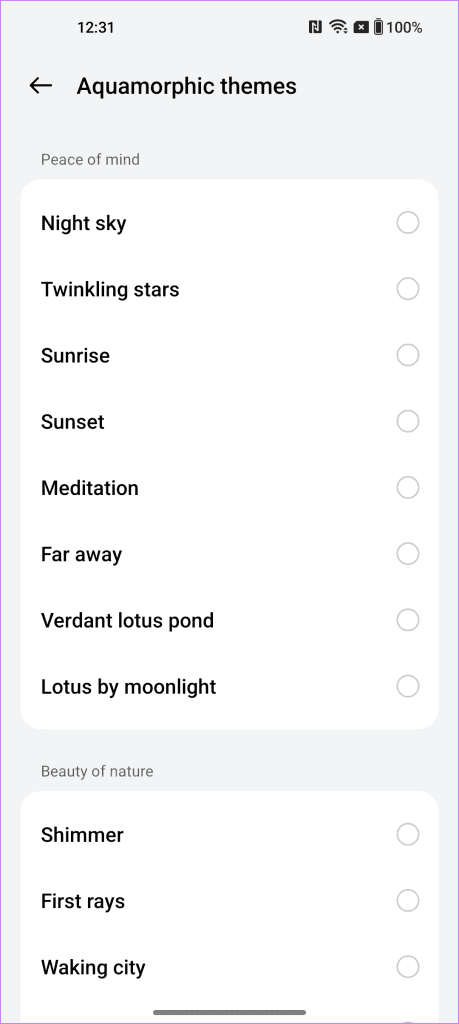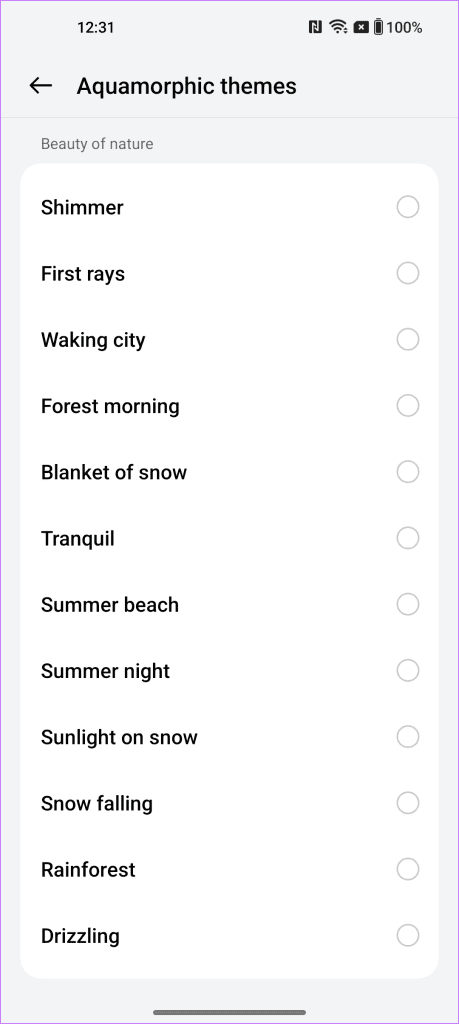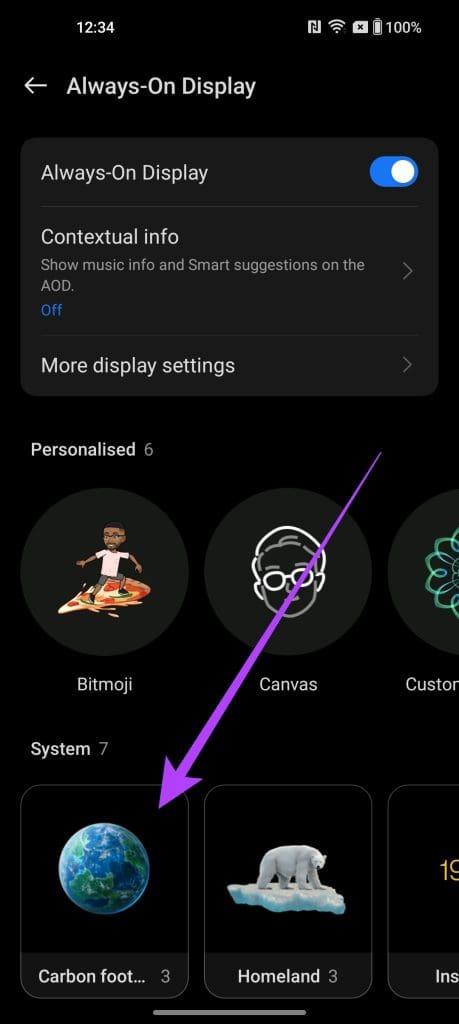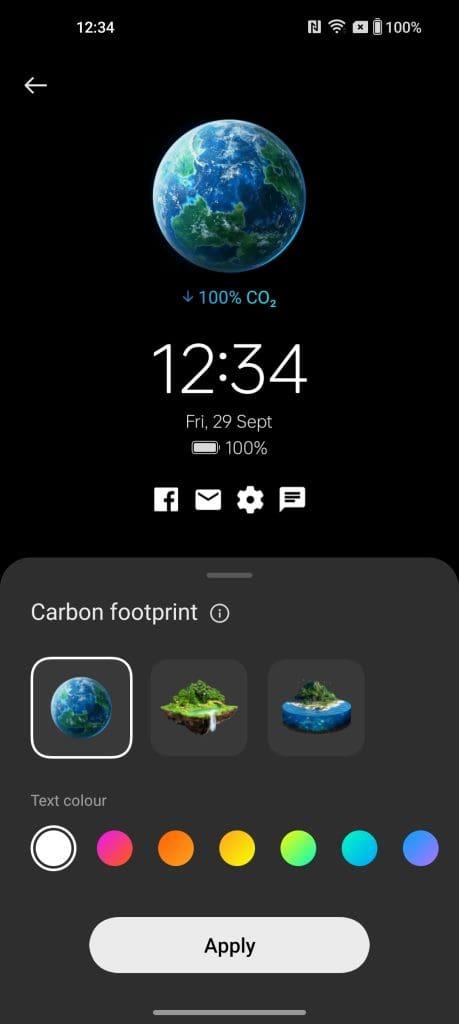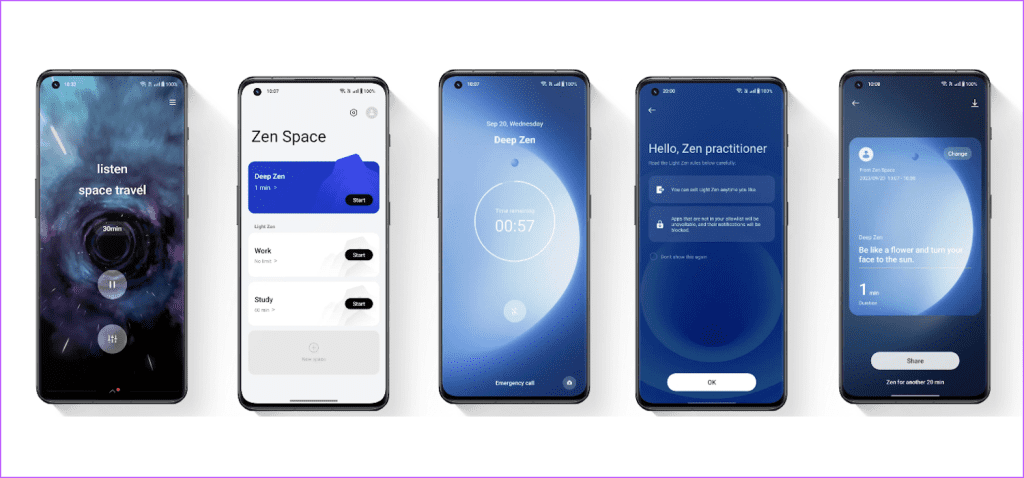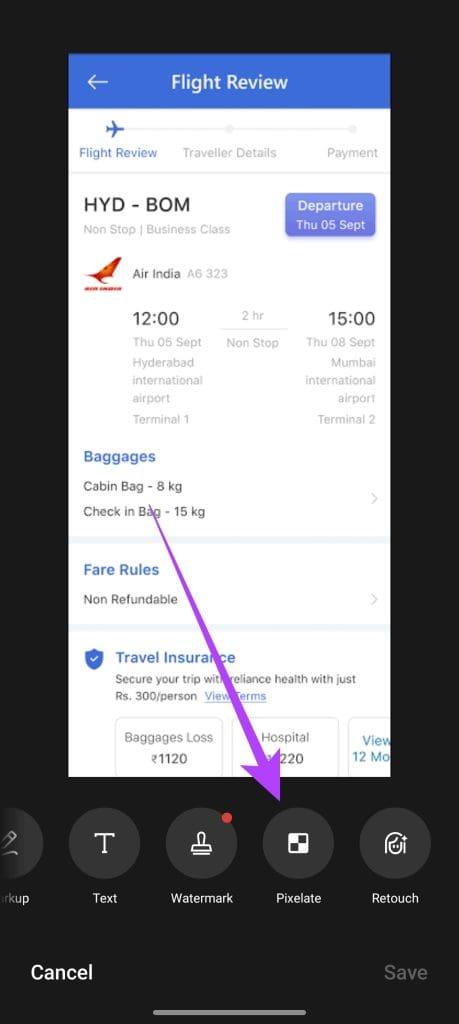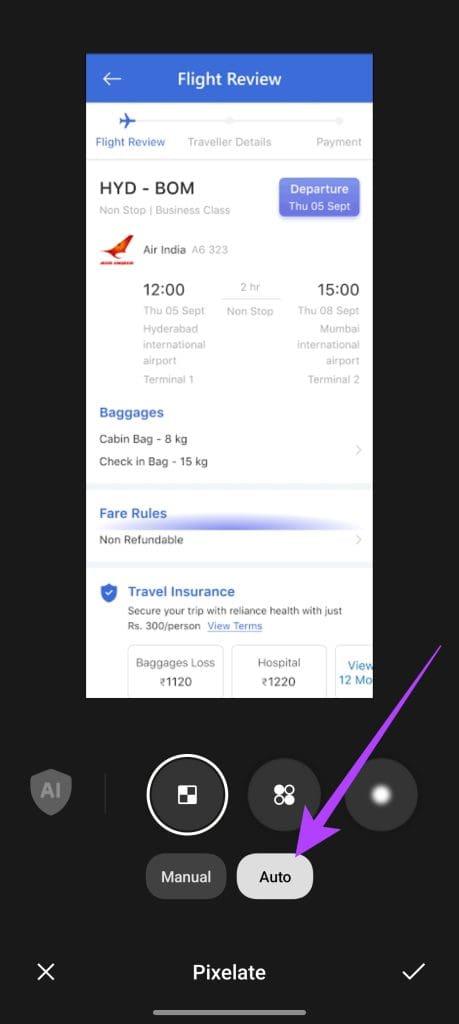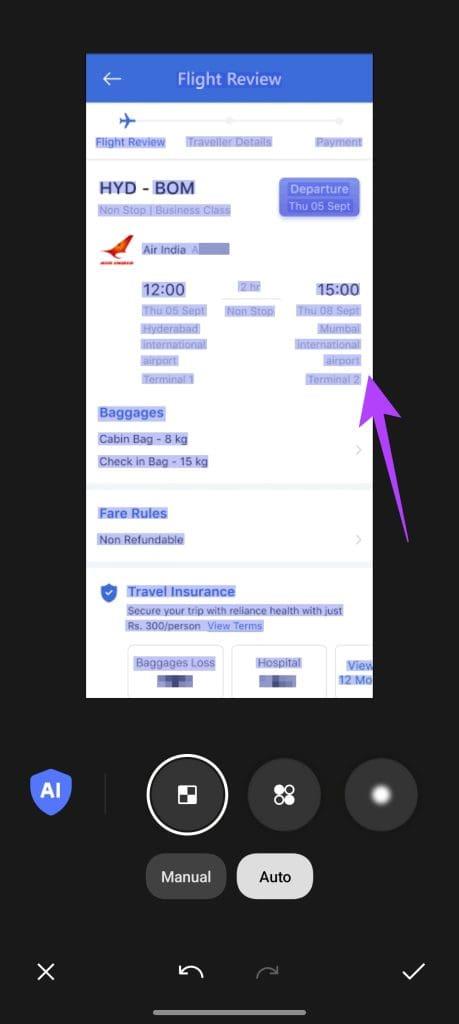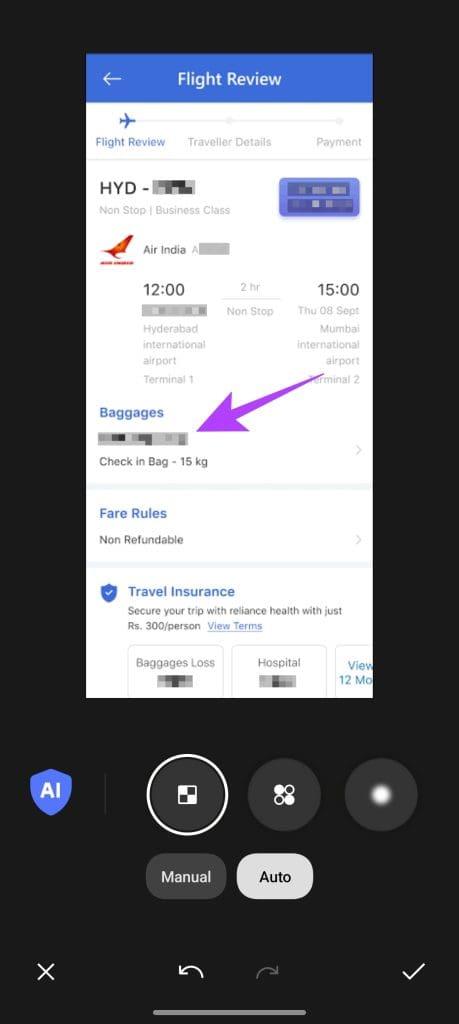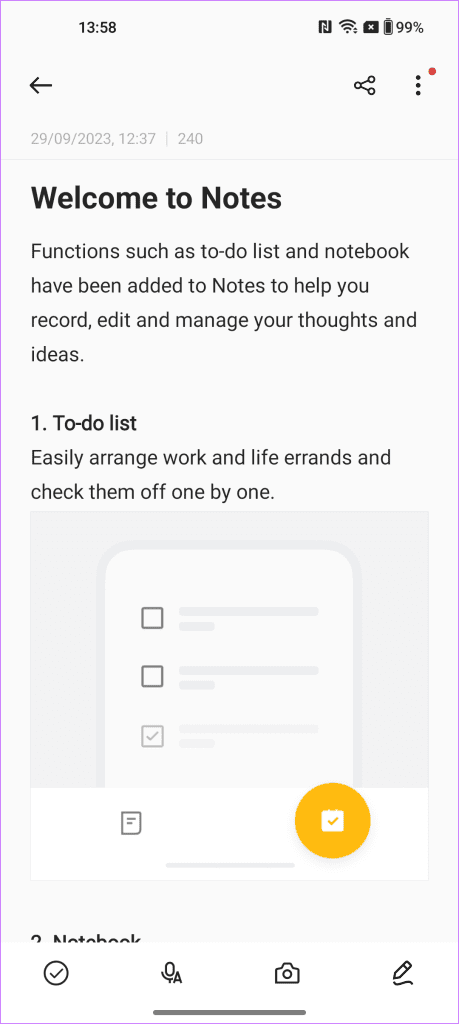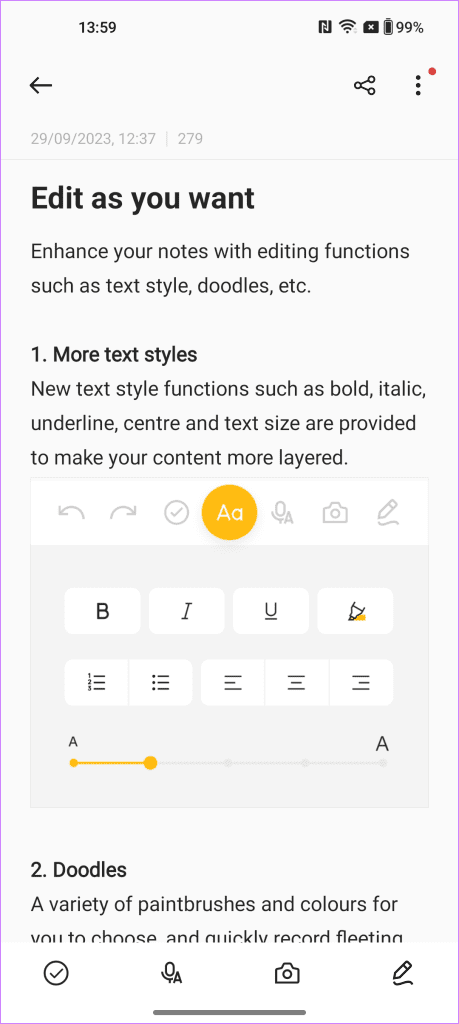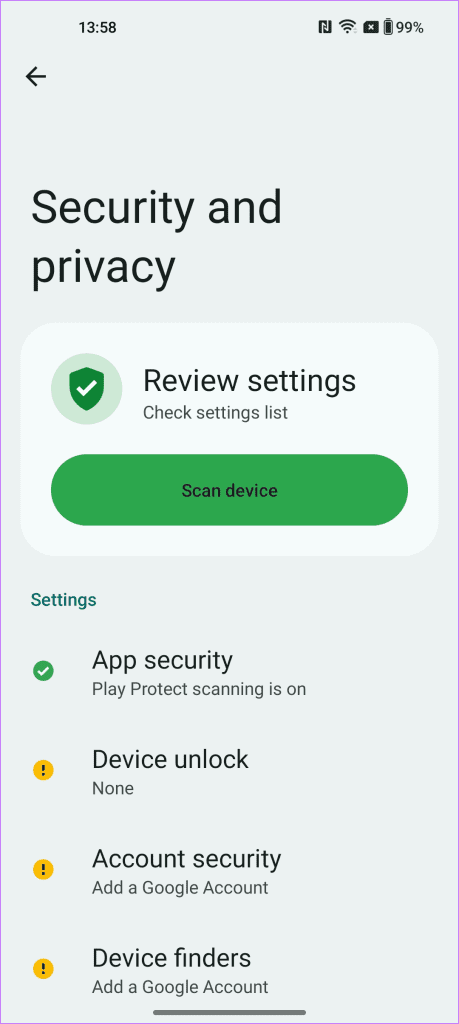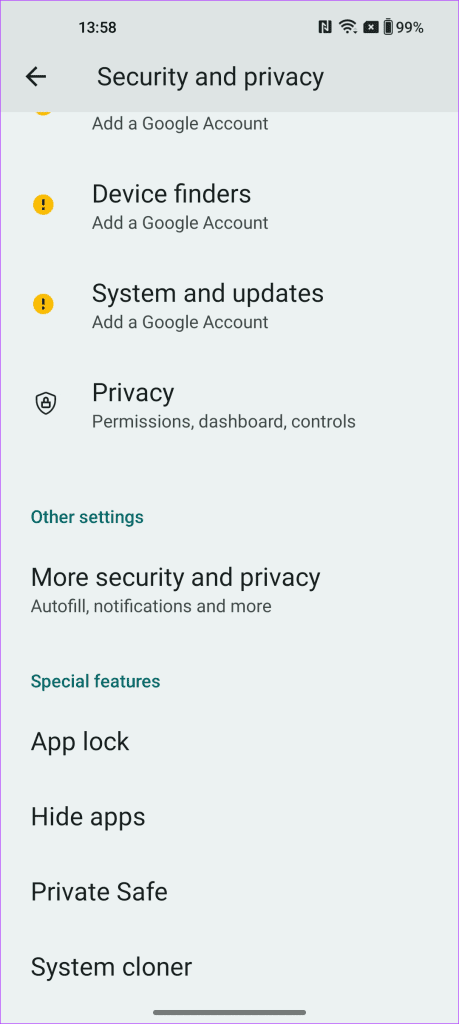OnePlus heeft de eerste bèta voor OxygenOS 14 op basis van Android 14 uitgerold voor zijn vlaggenschipapparaten, waaronder de OnePlus 11. De nieuwe software-update brengt veel veranderingen onder de motorkap met zich mee, samen met eenvoudige en subtiele visuele updates. Als je je afvraagt wat deze nieuwe functies zijn, samen met de tips en trucs van OxygenOS 14, dan ben je hier aan het juiste adres.
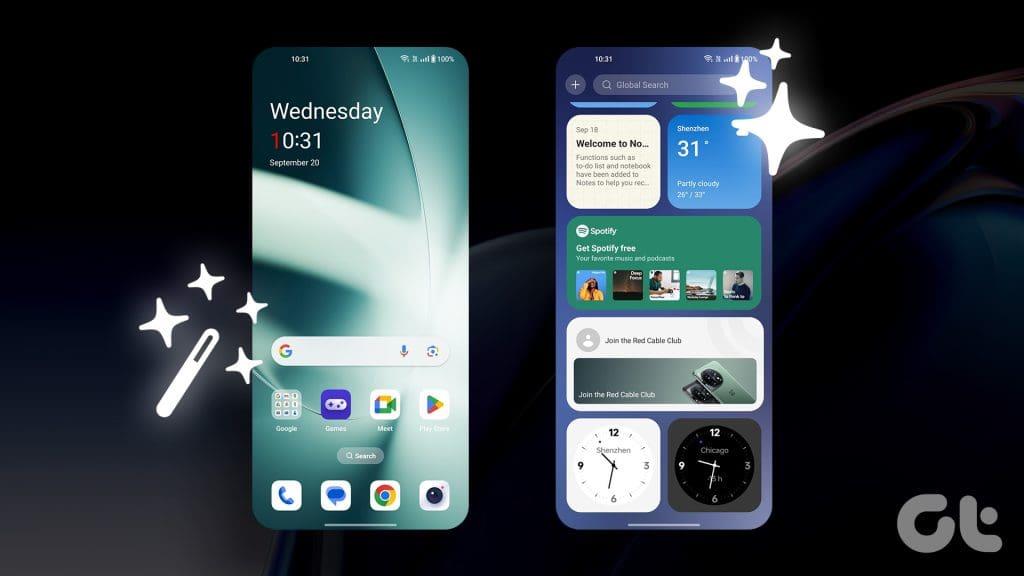
In dit artikel bekijken we enkele van de beste functies en verborgen tips en trucs van OxygenOS 14. Deze functies helpen je het potentieel van je nieuwe telefoon te maximaliseren en de krachtigste functies te benutten. Het zorgt er ook voor dat uw OnePlus-telefoon sneller en soepeler werkt, precies zoals u dat wilt.
De geheel nieuwe OxygenOS 14 brengt de Trinity Engine aan boord, een combinatie van zes eigen technologieën van OnePlus. Voor de meeste gebruikers zijn de drie belangrijkste technologieën CPU-vitalisatie, RAM-vitalisatie en ROM-vitalisatie. Samen worden ze gebruikt om de prestaties te verbeteren, de levensduur van de batterij te verlengen en soepelere prestaties te bieden.
OnePlus claimt zelfs een snelheidsverbetering van 10% over de hele linie, gekoppeld aan minstens 20 minuten extra batterijback-up.
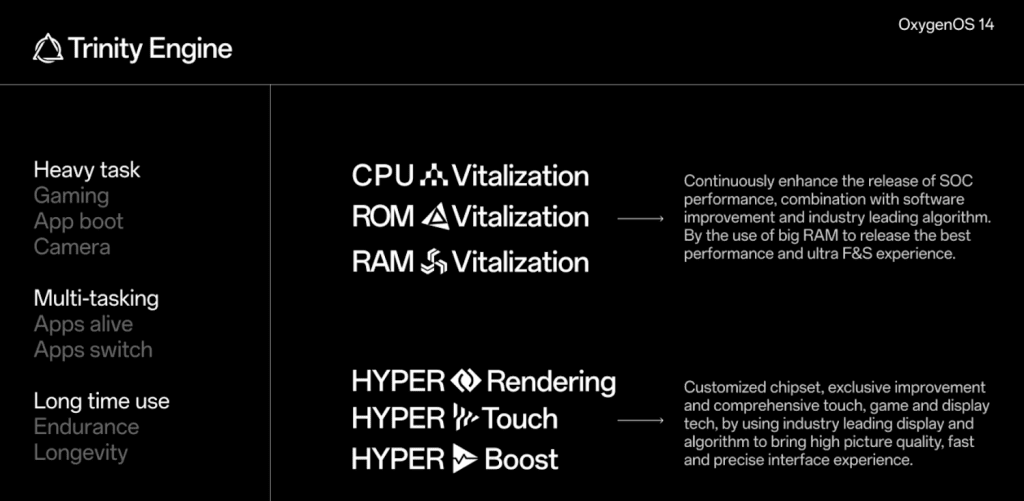
Voeg daar nog aan toe dat de Trinity Engine meer technologieën voor gamers bevat. Het biedt HyperRendering-, HyperTouch- en HyperBoost-technologieën. In feite gebruiken deze technologieën AI in combinatie met de hardwareverbeteringen van OnePlus-apparaten om een vertragingsvrije en meeslepende game-ervaring te bieden. De gameplay voelt responsief aan en ook de framerate moet stabiel zijn.
Het mooiste hiervan is dat jij als gebruiker niets hoeft te doen. Trinity Engine bevindt zich in het besturingssysteem en is standaard ingeschakeld.
2. Gebruik Dynamic Island op OxygenOS
Het moest uiteindelijk gebeuren, toch? OnePlus werd een van de eerste Android-bedrijven die iOS' Dynamic Island naar OxygenOS bracht in de vorm van Fluid Cloud. Er hoeft geen instelling te worden ingeschakeld, omdat Fluid Cloud onafhankelijk werkt. Hoewel OnePlus geen lijst met momenteel ondersteunde apps heeft gedeeld, kun je deze gebruiken met de apps Voice Recorder en Timer.
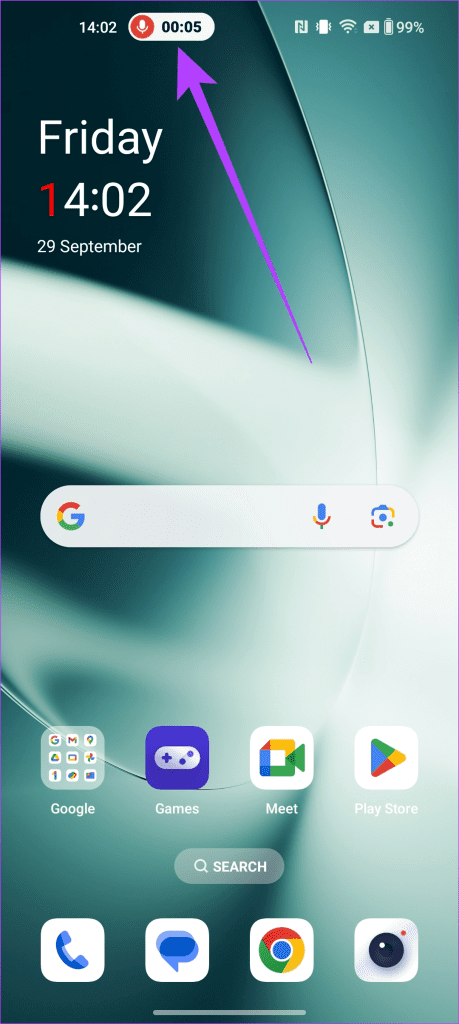
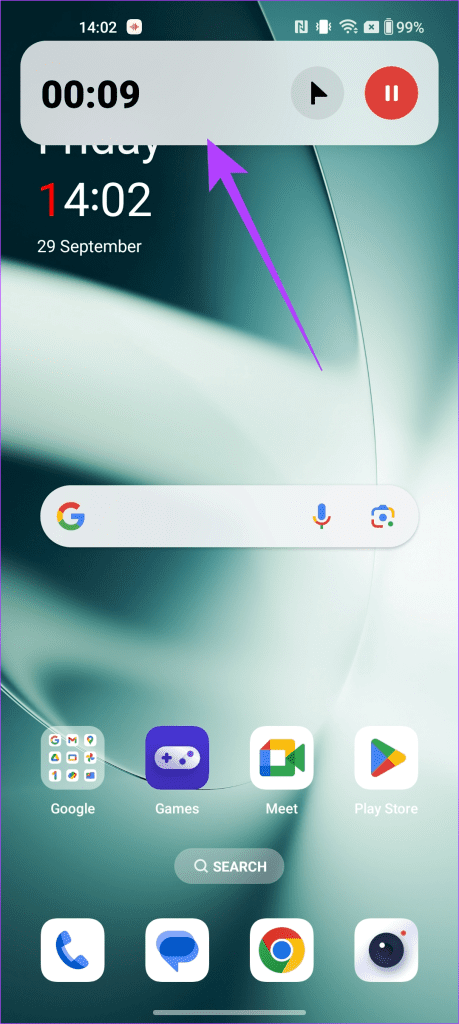
Zoals u zich kunt voorstellen, bevindt zich bovenaan de statusbalk een zwevende balk. OnePlus probeert interacties zoals Bubbles, Capsules en Pop-up Windows te combineren in een uniforme stijl, en dit is hun antwoord. Echter, vergelijkbaar met de implementatie van Apple, zullen we moeten wachten tot ontwikkelaars Live Activiteiten naar OxygenOS' Fluid Cloud brengen om het ware potentieel ervan te ontsluiten.
3. Verfijnd aquamorf ontwerp
OxygenOS volgt ook een nieuw verfijnd Aquamorphic Design. Als gevolg hiervan verandert OxygenOS dynamisch de kleuren en het algehele uiterlijk van uw telefoon, afhankelijk van uw acties. Hoewel er in toekomstige bèta-updates nieuwe functies aan deze sectie zullen worden toegevoegd, heeft OnePlus al twee nieuwe wijzigingen beschikbaar gemaakt voor zijn gebruikers.
De eerste van deze functies omvat de nieuwe Aquamorphic-beltonen en waarschuwingen. Deze subtiele tonen zijn relatief meer ontspannend dan de gebruikelijke reeks angstaanjagende alarmen. Je kunt ze vinden door naar Instellingen > Geluid en trillingen > Beltoon te navigeren en vervolgens op 'Aquamorfe thema's' te tikken.
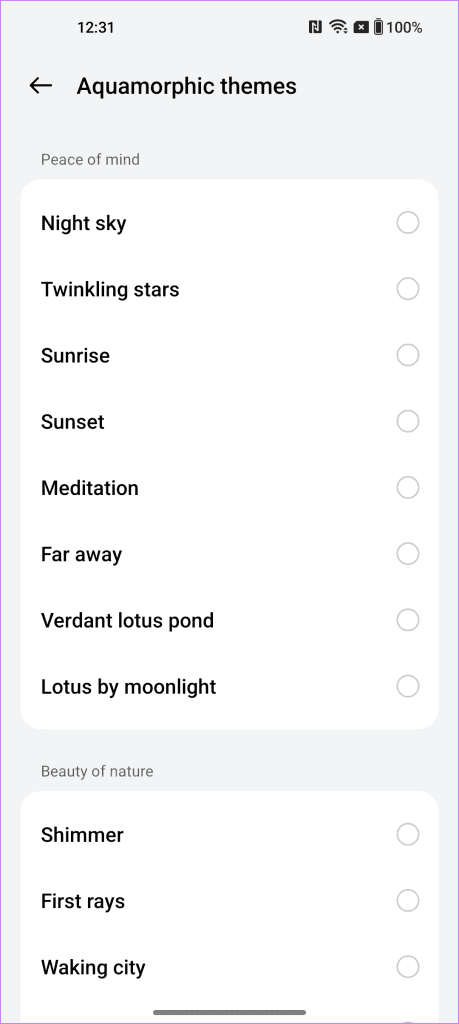
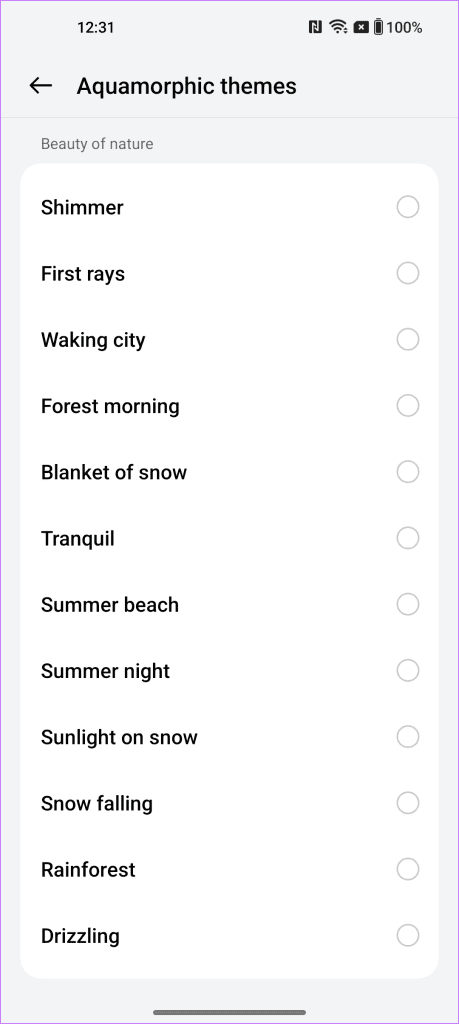
Over thema’s gesproken: de andere aanpassingsfunctie die je zelf kunt proberen is de geheel nieuwe Go Green AOD. Met dit Always-On Display-thema kunt u een van de drie aardegerelateerde afbeeldingen selecteren en uw ecologische voetafdruk weergeven op basis van het aantal stappen dat u heeft gezet.
Om de AOD op OxygenOS te wijzigen, ga je naar Instellingen > Achtergronden en stijl > Always-On Display. Schakel nu de schakelaar voor Always-On Display in en selecteer het Carbon Footprint AOD-thema dat u kiest.
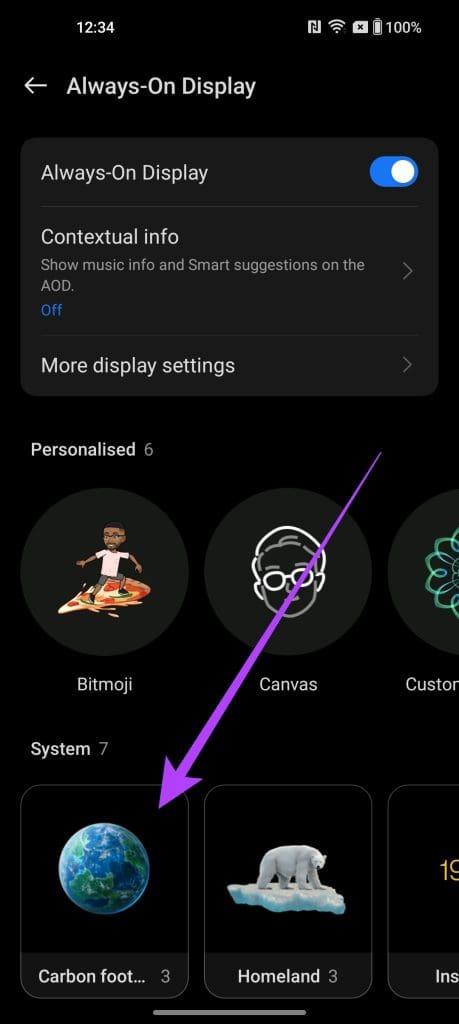
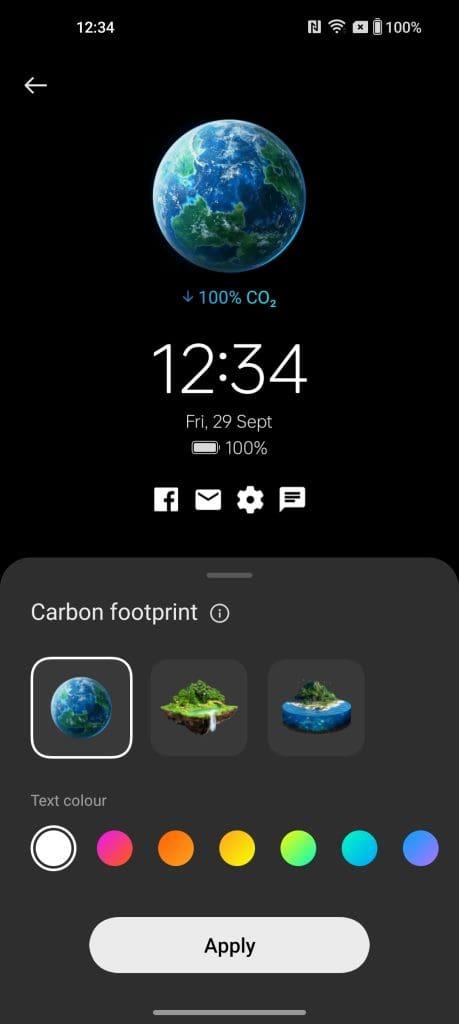
Naarmate u loopt en meer stappen voltooit, komt de voortgangsbalk dichter bij het doel van CO2-reductie. De AOD biedt ook nieuwe animaties om je te motiveren om altijd naar een groenere aarde te lopen.
4. Neem een pauze met Zen Space
Een van de beste functies van OxygenOS waren Zen-modi. Het is nu vervangen door Zen Space, waardoor de functie een stapje verder gaat. Zen Space biedt één oplossing om u te helpen ontspannen en kalmeren. Er zijn in totaal vijf serene thema's waaruit u kunt kiezen, zodat u beter kunt ontspannen.
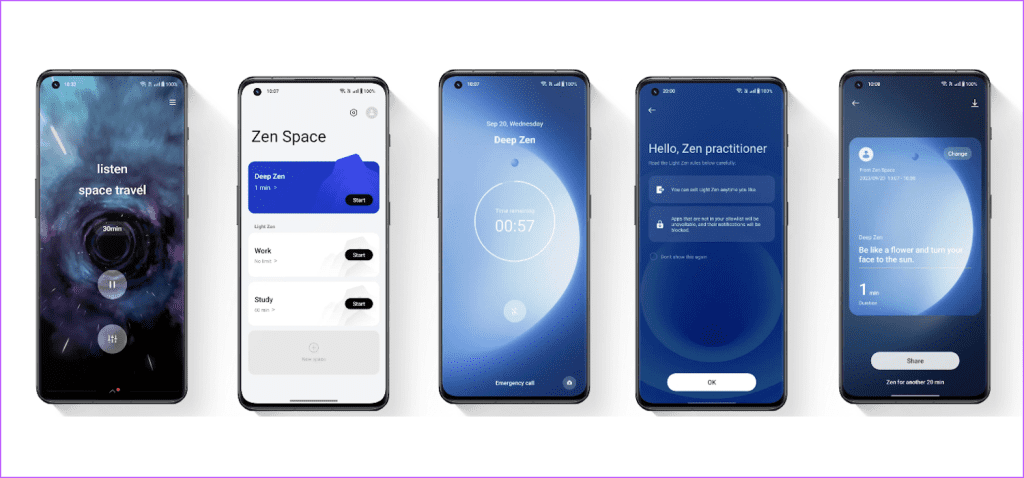
Je kunt kiezen tussen Deep Zen of Light Zen terwijl je configureert welke apps in laatstgenoemde zijn toegestaan. De Zen Space-app biedt ook een dashboard om je statistieken beter te bekijken, zodat je digitale welzijn altijd in jouw handen ligt.
5. Geniet van betere privacy met Auto Pixelate 2.0
Een van mijn favoriete coole dingen om te doen met OxygenOS 14 is Auto Pixelate 2.0. We maken allemaal heel veel schermafbeeldingen, en er zijn momenten waarop deze gevoelige informatie bevatten. Dankzij Auto Pixelate 2.0 kunnen deze tekenreeksen automatisch gepixeleerd of vervaagd worden.
Nadat je een screenshot hebt gemaakt, ga je naar de editor en tik je op Pixelate. Tik vervolgens op Auto. De functie herkent nu automatisch alle inhoud die vervaagd kan worden.
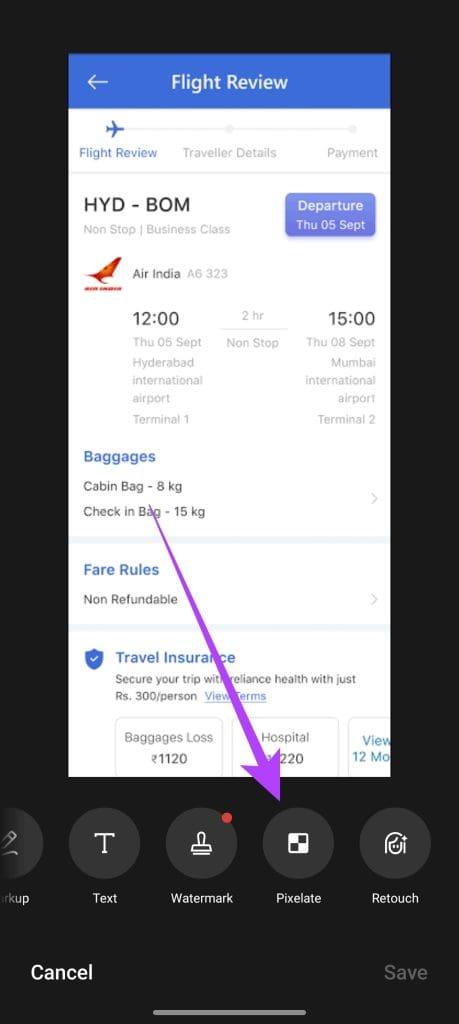
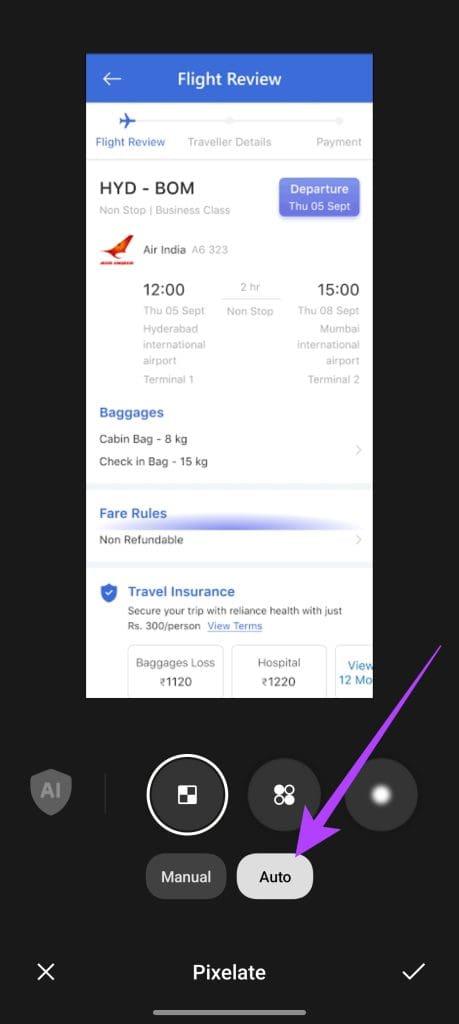
U kunt op de foto tikken en vasthouden om alle inhoud die vervaagd kan worden te markeren. Het enige wat u hoeft te doen is erop te tikken om het automatisch te pixeleren.
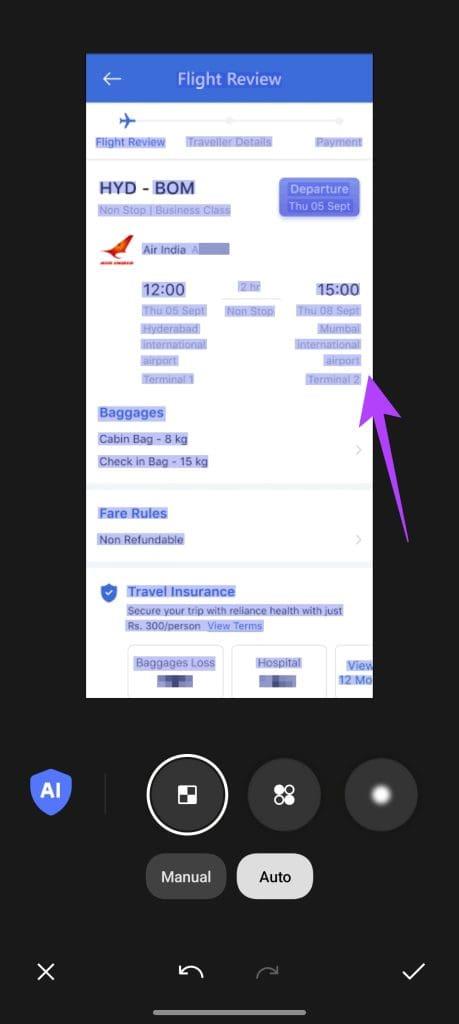
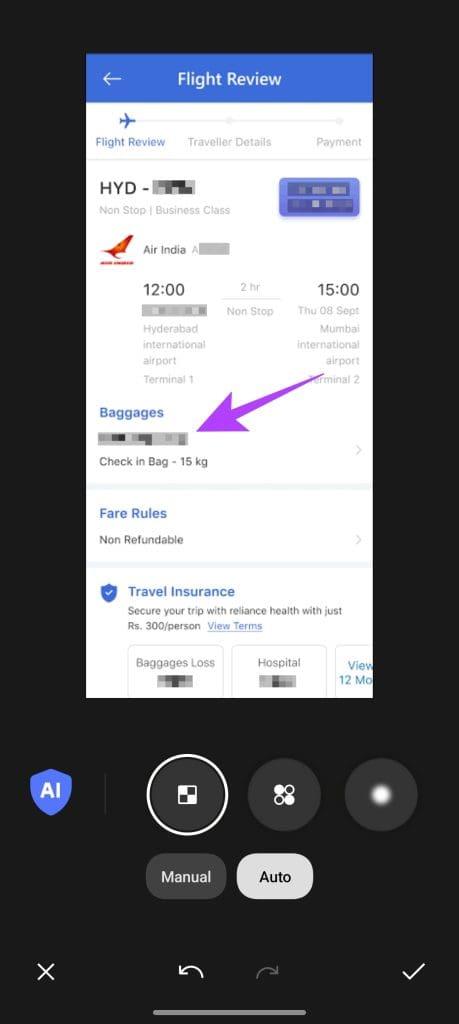
Het is zo simpel. De functie werkt op bonnen, kentekenplaten van voertuigen, identificatiedocumenten, instapkaarten en meer. Bovendien hebben we hierover contact opgenomen met OnePlus en zij beweren dat alle gegevens op het toestel zelf worden verwerkt om jouw privacy te waarborgen.
6. Gebruik Bestandsdock
Een andere coole functie die met OxygenOS 14 is geïntroduceerd, is File Dock. Hoewel OnePlus-gebruikers al bekend zijn met de Smart Sidebar, is File Dock een uitbreiding van dezelfde functie. Beschouw File Dock als een Clipboard Manager-app voor uw OnePlus-smartphone. U kunt elke tekst, afbeelding, koppeling en bestand opslaan in het Bestandsdock. Sleep het eenvoudigweg naar het Bestandsdock om het op te slaan.
Vervolgens hebt u vanuit de Slimme zijbalk toegang tot het Bestandsdock om toegang te krijgen tot uw opgeslagen inhoud. Bovendien bewaart File Dock deze bestanden maximaal 30 dagen, wat best goed is. Het tilt multitasken echt naar een hoger niveau en u zou File Dock onmiddellijk moeten gebruiken.
7. Maak betere aantekeningen
Een van de beste OxygenOS 14-tips en -trucs is het gebruik van de bijgewerkte Notes-app. OnePlus noemt het Notes 2.0, en het brengt een aantal subtiele veranderingen met zich mee om u te helpen betere aantekeningen te maken. Met Notes 2.0 kunnen gebruikers het uiterlijk van hun notities aanpassen door het lettertype te wijzigen, cursieve, vetgedrukte en gesplitste lijnen toe te voegen.
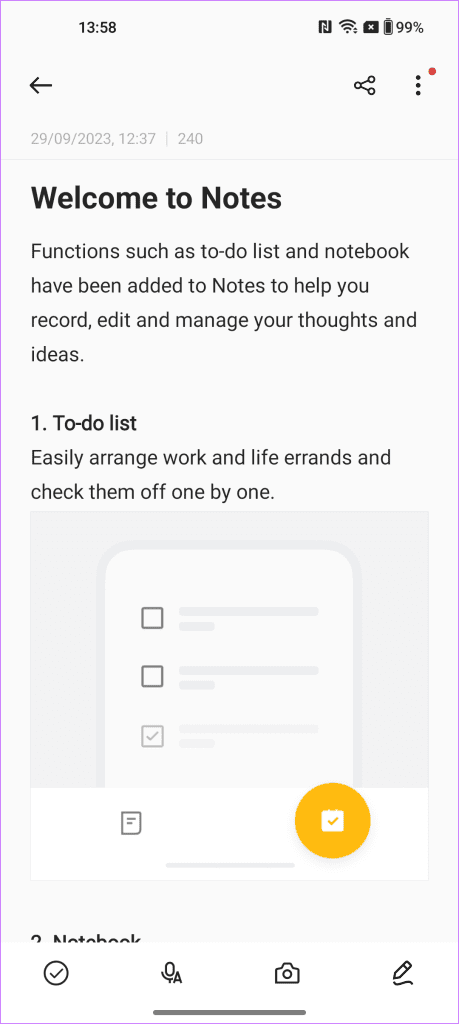
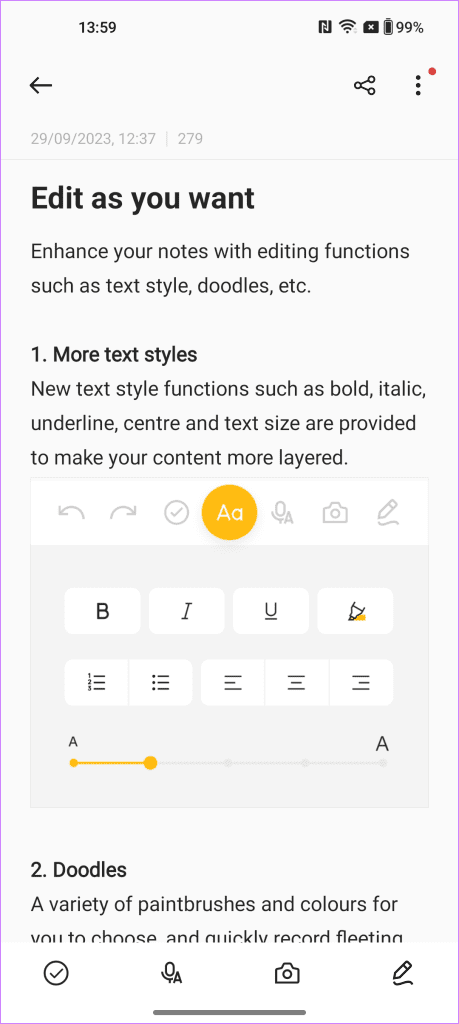
U kunt ook de tekstkleur wijzigen en bepaalde delen markeren. Bovendien beschikt Notes 2.0 over slimme categorisatie, waardoor het gemakkelijk wordt om oude notities te vinden. Hoewel de Notes-app van Samsung veel functies heeft, is de implementatie van OnePlus ook solide.
8. Gebruik het Beveiligings- en privacycentrum
OxygenOS 14 brengt ook het Safety Center van Android 14 uit. Het is een uniforme interface waarmee gebruikers de beveiligingsstatus en privacygerelateerde instellingen en voorkeuren kunnen beheren en potentiële beveiligingsrisico's kunnen identificeren. Om toegang te krijgen, navigeert u naar Instellingen > Beveiliging en privacy.
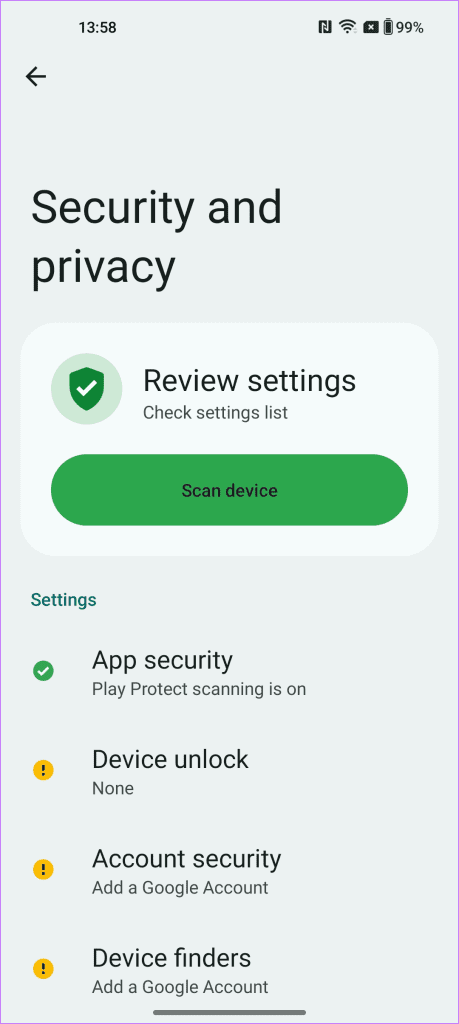
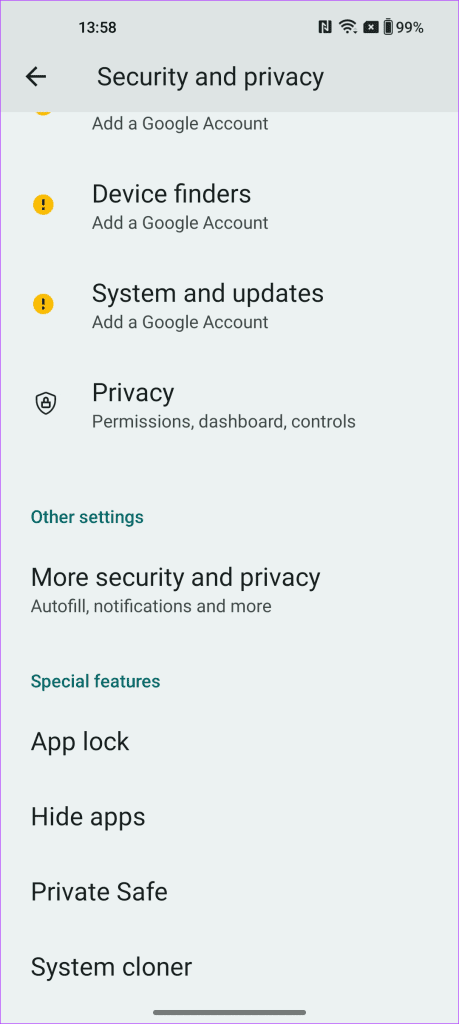
Binnenin kunt u de algemene beveiligingsstatus van uw apparaat bekijken, inclusief apparaatbeveiliging, app-beveiliging en netwerkbeveiliging. Bovendien kunt u ook snel uw privacy-instellingen voor apps, machtigingen en andere functies beheren. De app identificeert ook potentiële veiligheidsrisico's, zoals verouderde apps, malware-infecties en phishing-pogingen.
Wanneer krijgt mijn OnePlus-apparaat OxygenOS 14
Met al deze functies vraagt u zich vast af wanneer de OxygenOS 14-bèta op uw apparaat verschijnt. Gelukkig heeft OnePlus officieel de updatetijdlijn aangekondigd voor de uitrol van OnePlus OxygenOS 14. De OxygenOS 14 Beta komt naar de meeste OnePlus-apparaten, waaronder de nummerserie, de Nord-serie en de OnePlus Pad . Hier is de volledige lijst met apparaten die de OxygenOS 14-update zullen krijgen:
oktober
- OnePlus-pad
- OnePlus Nord 3 5G
- OnePlus 11R 5G
- OnePlus 10 Pro 5G
- OnePlus 10T 5G
November
- OnePlus 10R 5G
- OnePlus 9 Pro 5G
- OnePlus9 5G
- OnePlus 9R 5G
- OnePlus 9RT 5G
- OnePlus 8T 5G
- OnePlus Nord CE 3 5G
- OnePlus Nord CE 3 Lite 5G
- OnePlus Nord N30 5G
- OnePlus Nord 2T 5G
- OnePlus Nord CE 2 Lite 5G
Geniet van OxygenOS 14 op uw OnePlus-apparaat
OxygenOS 14 is een uitstekende update met veel nieuwe features en verbeteringen. Het biedt niet alleen hogere snelheid en prestaties, maar voegt ook nieuwe tools toe voor extra productiviteit. En er zijn verborgen functies waar we het over hebben gehad die ook helpen uw gegevens en privacy te beschermen. Probeer dus deze OxygenOS 14-tips en -trucs om het meeste uit uw OnePlus-apparaat te halen.